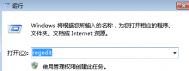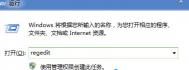Win7系统显示日历到电脑桌面的方法
一、首先我们用自己的鼠标放在桌面的空白的地方,直接点击鼠标的右键,然后就可以看到栏目中有一个小工具选择打开它,如下图所示:

二、打开了工具栏窗口后我们就看到有一个日历的图标,我们点击打开日历,点击了以后我们就可以让我们的日历显示在我们的桌面上了,我们回到桌面就可以看到日历的图标了,需要使用的时候直接点击打开就行了。

win7电脑定时开机怎么设置?

电脑定时开机怎么设置?
电脑定时开机需要从主板BIOSS设置才行,在电脑开机时进入BIOSS,在BIOS设置主界面中选择Power Management Setup菜单,打开电源管理窗口。
默认情况下,Automatic Power Up选项是关闭的,将光标移到该项,用PageUp或PageDown将Disabled改为Enabled,而后在Date (of Month) Alarm和Time (hh:mm:ss) Alarm中分别设定开机的日期和时间。如果Date设为0,则默认为每天定时开机。
设置好后按ESC键回到BIOS设置主界面,点击Save Exit Setup,按Y键保存CMOS设置退出,接着机器会重新启动,就可以实现定时开机了。
Win7免费升级到win10系统操作步骤
Windows Insider预览项目负责人Gabriel Aul又带来关于升级Windows10系统的最新消息,称Windows 7及Windows 8/8.1能够直接升级至Windows 10,并且保留个人文件和设置,而Windows XP/Vista及更早的Windows版本都需要格式化系统分区才能安装Windows 10系统,以前的文件和设置不会被保留。而且不论是Win7/Win8/Win8.1用户,只要在第一年升级至Win10,就将享受终生免费!
下面图老师小编就为大家带win7免费升级win10的具体步骤:
1.首先我们需要到微软的官方网站上面,登录微软官网。如图示:

登录微软官网
2.登录之后,我们这里直接点击立即加入,加入微软预览版的试用。

加入微软预览版的试用
3.来到接受使用条款和隐私声明,我们点击我接受。

接受使用条款和图老师隐私声明
4.然后点击安装Technical Preview。

安装Technical Preview
5.因为我们这里是需要升级,所以我们直接点击获取升级。

获取升级
6.下载好升级部件以后,我们运行,运行之后,会如图示提示重启。我们直接重启。

直接重启
7.重启之后会自动弹出Windows Update,我们点击检测更新。

检测更新
8.然后点击安装。

安装
9.等待下载安装完毕之后,我们点击立即重新启动。

立即重新启动
10.接下来我们需要做的更多是等待,这个过程大概会持续1个多小时,这要看电脑的配置还有你本身win7安装的程序的多少来决定。前后要经历很多步骤,但是我们都不需要理会,我们要做的就只是等待就好了。再准备就绪界面会等待几十分钟,但是这是正常的,我们不要紧张。

准备就绪
11.漫长的等待之后,我们进入了升级的末端,这里会弹出一个许可条款,我们直接点击我接受就好了。

接受许可条款
12.然后我们可以点击使用快速设置,也可以点击自定义。我这里点击的是快速设置。

使用快速设置
13.接下来,我们要做的还是等待,这个时候会为系统安装一些应用。

win10系统安装一些应用
14.等待应用安装完毕之后,进入win10界面。到这里我们的升级完成了。我们可以看到我们原来win7系统中的一些软件依然在。

win10应用安装完毕
Win7系统禁用Netmeeting白板程序的方法
一、利用键盘组合Win+R键调出运行对话框,(m.tulaoshi.com)然后输入gpedit.msc命令,打开Win7系统本地组策略编辑器。

二、接着在本地组策略编辑器中,依次展开用户配置-管理模板-所有设置,找到右边的禁用白板程序。

三、右键编辑,选择已启用,白板程序就被禁止了。
(本文来源于图老师网站,更多请访问http://m.tulaoshi.com)
解决Win7系统假死原因及处理方法
Windows7虽好,可是小问题不断。从Beta版本至今,很多朋友遇到最严重的问题就是资源管理器偶尔或者经常失去响应,虽然不是什么非重装的问题,但是时不时电脑 卡上一段时间,谁都觉得很烦。那么到底Windows7在哪些情况下会出现这样的问题,又应该如何来解决,这是今天来探讨的问题。
开机假死
出现这一类问题的原因比较多,可以从几个方面来看。首先,最好不要安装各种所谓的Win7精简、优化版本。根据笔者的亲身使用,只要硬件是初级 双核处理器以及1GB内存以上,安装原版系统基本不会出现游戏系统臃肿带来的问题,所以根本没有必要去精简和优化。
(本文来源于图老师网站,更多请访问http://m.tulaoshi.com)其次,使用优化软件要适度,建议用优化 软件来对一些系统辅助功能进行设置,比如清理右键菜单、增强发送到功能等等,而系统核心设置不要轻易去更改;最后,超频也有可能导致出现这样的问题,如果 你是在超频的时候发现出现这样的问题,尝试降低一下外频、内存的频率,或者先暂时不要超频看看能否解决问题。

不定时莫名其妙假死
不定时假死的故障表现为有时用很久都不会出现问题,有时候又问题不断,这种情况最让人心烦,因为没有一个具体操作导致故障的产生,所以只能从大的方面入手考虑。
首先就是更新一下硬件的驱动,主要是显卡、主板以及网卡的驱动,测试版的驱动谨慎使用,最好是安装通过了微软认证的WHQL驱动。另外导致这种 问题的原因有可能是电源管理计划的设置,系统默认的电源管理计划有三种:节能、平衡、高性能,其中的硬盘都设置成了过一定时间关闭。把里面的时间设成0, 就行了。

打开含有大量缩略图的文件夹崩溃
经常遇到打开一个包含有很多图片或者视频文件时资源管理器出现崩溃的情况。造成这种情况的原因可能是由于需要建立大量的缩略图,如果电脑配置稍差的话就很容易出现这个问题。
要解决这个问题也是很简单的,打开任意一个文件,把右上角视图更改为小图标。然后点击组织,选择文件夹和搜索选项,在查看设置中把始终显示图标,从不显示缩略图前面的勾选上即可。

使用调TuLaoShi.com制解调器激活Win7以便使用系统的各种功能

一、在Win7系统上,点击开始按钮,然后在开始菜单上右键点击计算机选择属性,打开Win7系统信息面板。
二、接着在Win7系统信息面板上,选择Win7激活窗口,然后点击显示其它激活方法。
三、在弹出的Win7激活界面上输入Windows密钥,接着按照系统提示,点击使用调制解调器直接连接到激活服务进行操作即可。
Win7系统IE输入时弹出自动提示该如何关闭不让其提示
关闭方法:
一、在Win7系统IE浏览器中,点击浏览器右上角的工具,然后在弹出来的菜单中选择管理加载项。

二、接着在打开的管理加载项左边选项框里面点击工具栏和扩展。然后在右边的选项框内找到tencent browser helper,接着右键单击选择禁用。

三、在禁用之后,会弹出一个选择窗口。这些工具如果你没有用到,可以不选,然后点击禁用之后确定是否禁用。